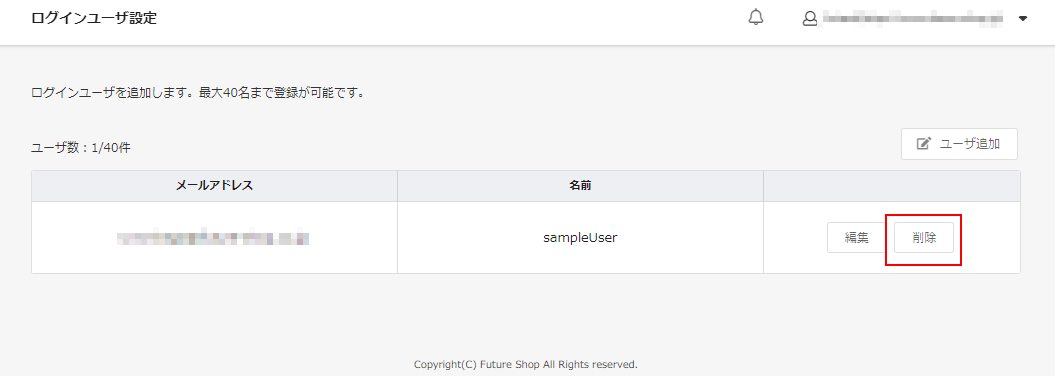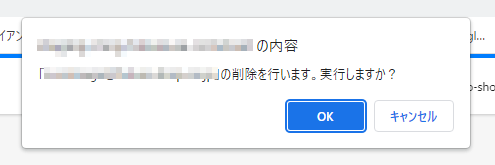【レコメンド管理画面】ログインユーザーの追加について
futurerecommend2管理画面にログインできるユーザーアカウントを追加作成する手順です。
ログインユーザーアカウントの追加・変更・削除を行えるのは、初期ユーザー(初期アカウント)のみです。
本マニュアルの操作画面は初期ユーザー(初期アカウント)のみに表示される画面となります。
初期ユーザー(初期アカウント)によって追加されたログインユーザーには表示されませんのでご注意ください。
ログインユーザーの追加と追加手順について
futurerecommend2管理画面にログインできるユーザーアカウントを追加作成できます。
<ご注意事項>
- アカウントを追加できるのは、初期ユーザー(初期アカウント)のみとなります。
- 1つのアカウントを複数人で利用しないでください。
- 追加できるアカウントに上限はありません。
- 1アカウントに、それぞれユニークなメールアドレスが必要です。
<追加手順>
初期アカウントでログイン
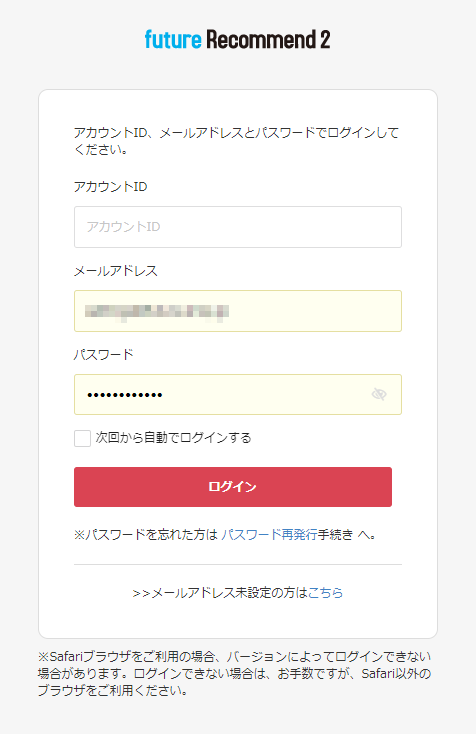
ログイン画面より、初期アカウントでログインします。
アカウント/基本設定>ログインユーザー設定を開く
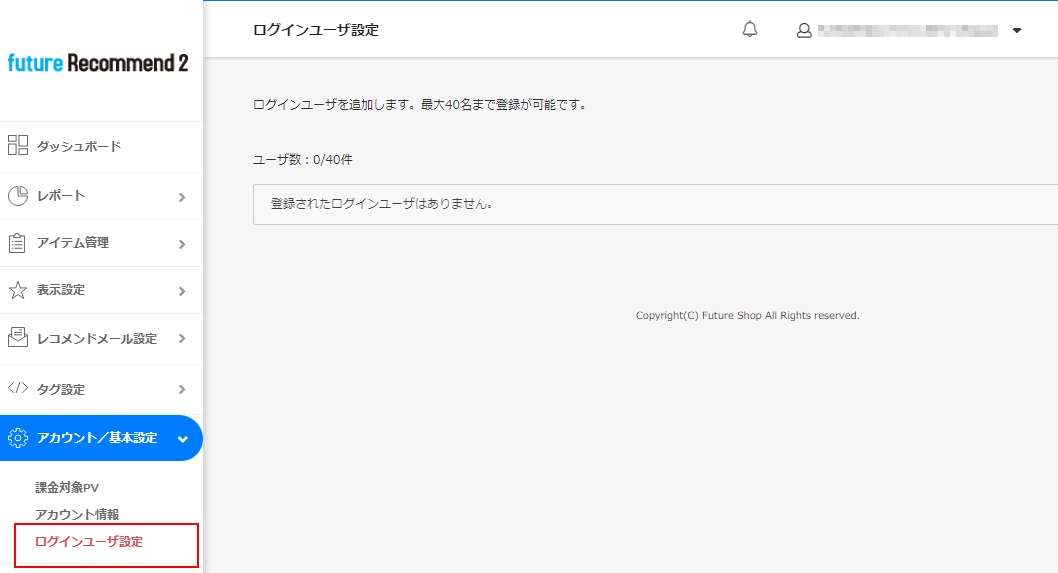
サイドメニューの「アカウント/基本設定」から「ログインユーザー設定」を押下します。
ログインユーザーアカウントを追加する
- [ユーザー追加]ボタンを押下します。
- 「ログインユーザ設定: 新規追加」画面が開くので、メールアドレスと名前を入力します。
[ユーザ―作成&メール送信]を押下します。
※メールアドレスは他のアカウントと重複しないものをご利用ください。既に登録済みのアドレスを入力した場合メールアドレス重複アラートが表示されます。 - アカウントが発行されると、完了画面が表示されます。
- 「ログインユーザー設定」画面に、ログインユーザーが追加されます。
この状態では、アカウントはまだアクティブではありません。(ご利用いただけません。)
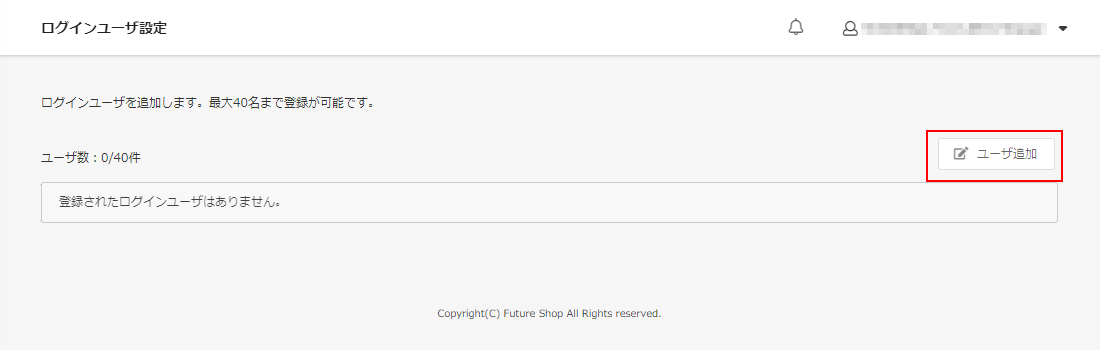
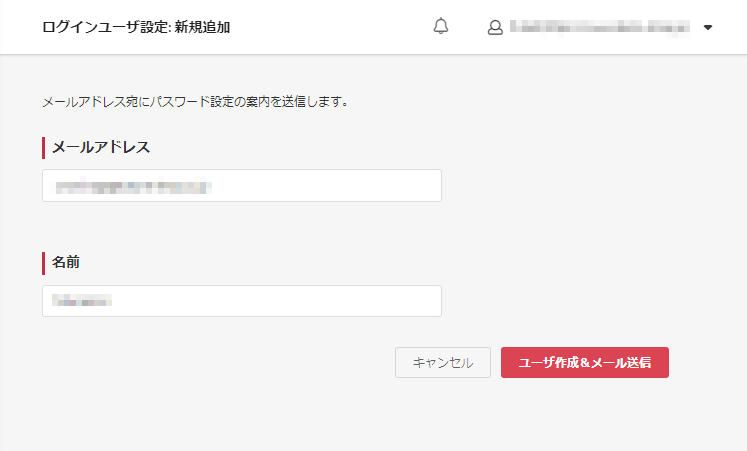
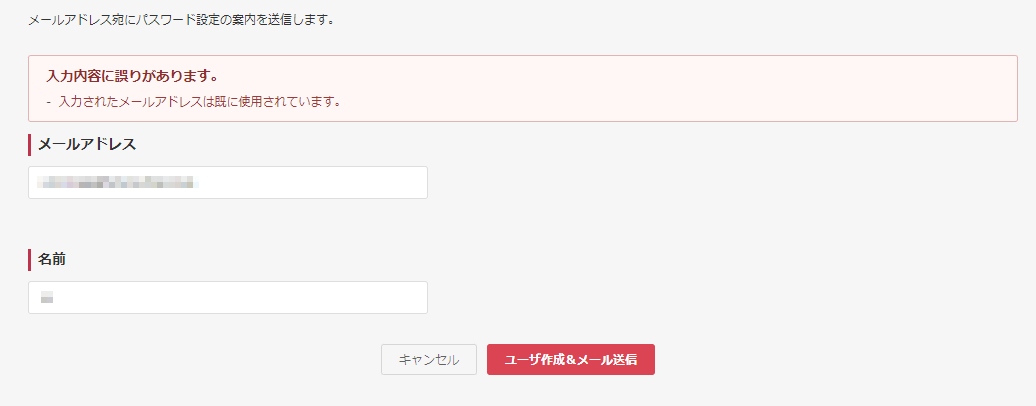
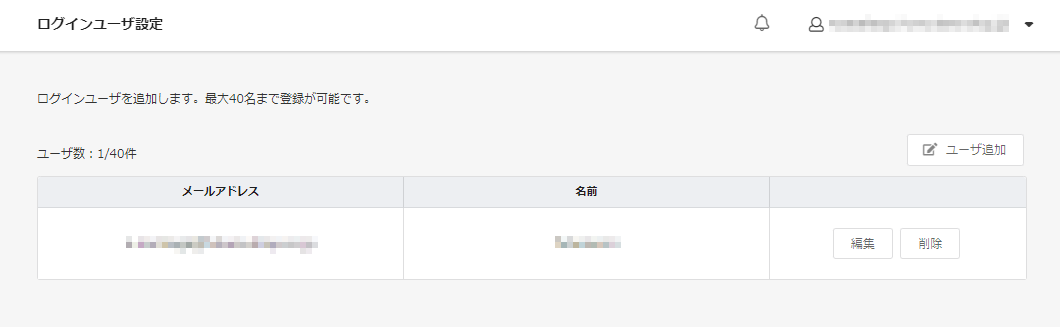
追加したアカウントのユーザーに、アカウントをアクティブにしてもらう(パスワードを設定)
アカウントを発行すると、追加したアカウントのメールアドレスに、「【件名】futureRecommend2 ご利用開始の準備が整いました(ドメイン名)」というメールが自動的に送信されます。
メール内の[ご利用開始]を押下し、該当アカウントのユーザーに、パスワードを設定してもらってください。
パスワード設定後、アカウントがアクティブとなり、ご利用いただける状態となります。
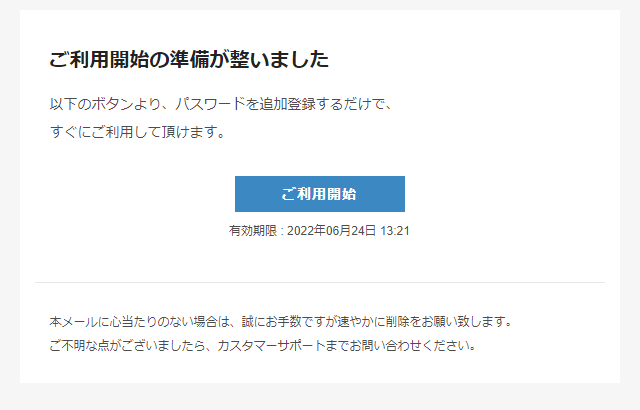
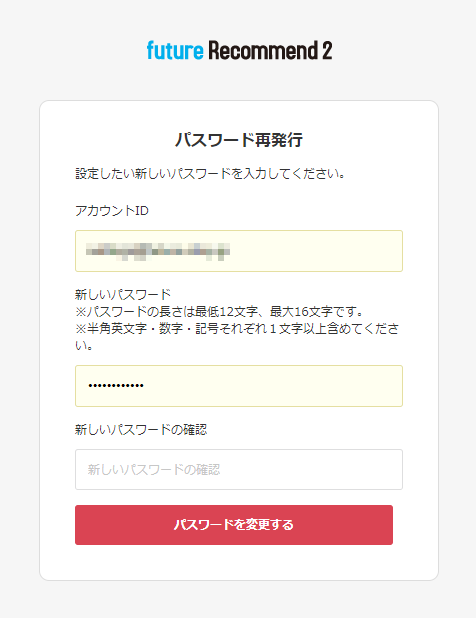
※パスワードは、半角英文字・数字を含めた12文字以上16文字以内(記号も利用可能)で入力してください。
※一定期間経過すると、アクティベーションメールからパスワード設定ができなくなります。
その際はログイン画面のパスワード再発行リンクからパスワードのリセットが行えます。
追加したアカウントがアクティブになる
以上でアカウントがアクティブになりました。
ログインユーザーアカウントの「メールアドレス」「名前」を変更する
一度登録したアカウントの「メールアドレス」「名前」を変更できます。
- 「ログインユーザ設定」画面を開きます。
- 発行した[アカウント]の[編集]を押下します。
- 「ユーザ情報変更」画面が開くので、「メールアドレス」「名前」変更し、[保存]を押下します。
- 変更が反映されます。
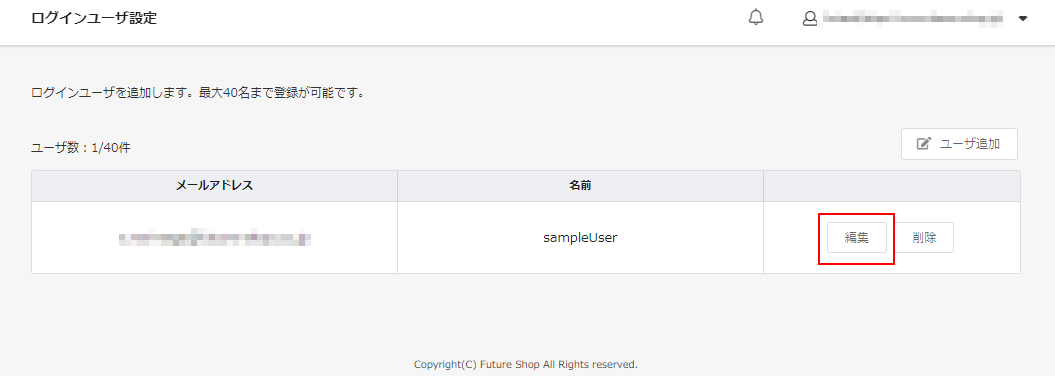
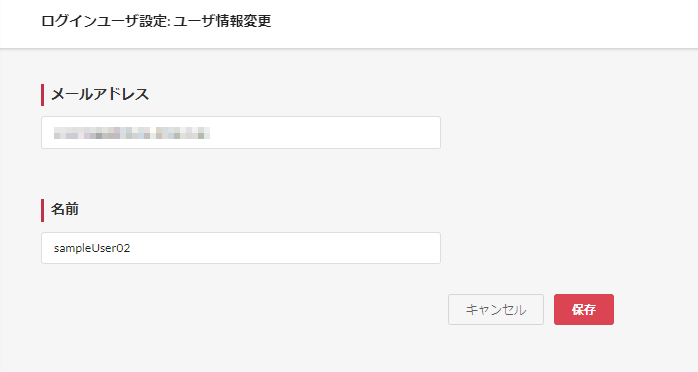

ログインユーザーアカウントを削除する
ログインユーザーアカウントを削除できます。
- 「ログインユーザ設定」画面を開きます。
- 発行した[アカウント]の[削除]を押下します。
- 削除を確認されますので、[OK]を押下します。
- 削除が完了となります。